Hvordan legge til Christmas Lights til et bilde i CS3
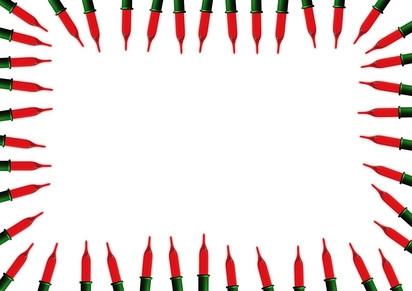
Photoshop CS3 er et mye brukt fotoredigeringsprogram med en rekke verktøy og funksjoner som ofte brukes til å endre eller reparere bildene før noen bruker dem. Men du kan også bruke den til å legge til grafikk objekter i et bilde. For eksempel, hvis du lager et julekort i Photoshop, vil du kanskje bildet på kortet til å være et bilde av din familie. For å gjøre dette kortet mer imponerende og festlig, bruke verktøyene i Photoshop for å legge julelys til sidene av bildet.
Bruksanvisning
1 Last det bildet du ønsker å jobbe med på din datamaskin. Den beste måten å gjøre dette på er å kopiere den direkte fra en digital kilde som et kamera eller SD-kort, men du kan også skanne inn en papirkopi.
2 Åpne Photoshop. Velg "File" fra menyen og velg "Open". I dialogboksen som vises, finn bildet du lastet og åpne den.
3 Gå til "Layers" paletten, og klikk på "Create New Layer" -knappen.
4 Velg "Pen" verktøy fra verktøylinjen. Klikk for å legge til et punkt for toppen av pære. Deretter legge til flere punkter, dra som du går å definere formen på pære.
5 Høyreklikk på formen og velge "Make Selection". Velg "Paintbucket" verktøyet og fylle markeringen med den fargen du ønsker for pæren.
6 Velg "Filter" fra menyen og velg "Render". Fra alternativene, velger du "Lens Flare". Plasser bluss på pæren i forhåndsvisningen og still inn lysstyrken for å gjøre pære se litt reflekterende. Klikk på "OK".
7 Gå til bunnen av "Lag" palett og klikk på "FX" -knappen. Fra alternativene, velger du "Ytre Glow". I dialogboksen som vises. Velg fargen du ønsker for gløden. Sett også "Spread" og "Size". Klikk på "OK".
8 Gjenta denne prosessen for å legge til andre pærer i forskjellige farger. Lagre arbeidet ditt.
